Siga estas etapas para criar e concluir uma venda no aplicativo Loyverse POS.
1. Abra a tela de vendas
Abra o aplicativo Loyverse POS.
Toque em "Vendas" no menu principal.
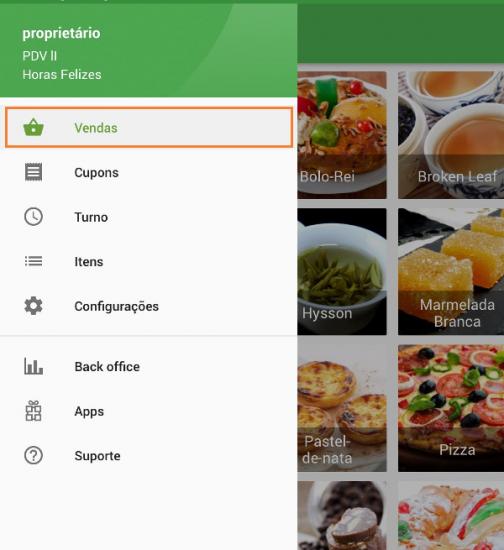
2. Adicione itens ao pedido
1. Toque em um ícone de item para adicioná-lo ao pedido atual.
2. Filtrar por categoria: use o menu suspenso "Todos os itens" para selecionar uma categoria.
3. Pesquisar itens: digite um nome ou SKU na barra de pesquisa.
4. Navegar pelas páginas: use as guias de página na parte inferior para navegar — saiba mais em "Como organizar a tela de vendas no Loyverse POS".
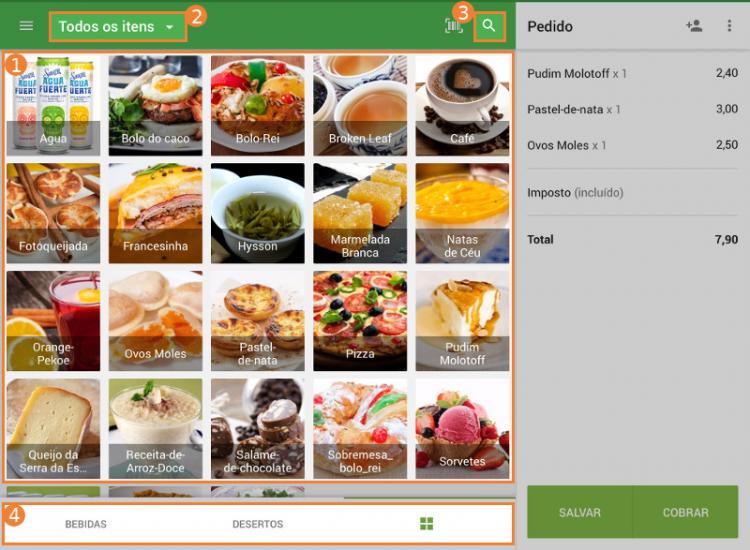
3. Ajuste os itens do pedido
Alterar quantidade: toque no item no pedido e ajuste a quantidade usando os botões +/–.
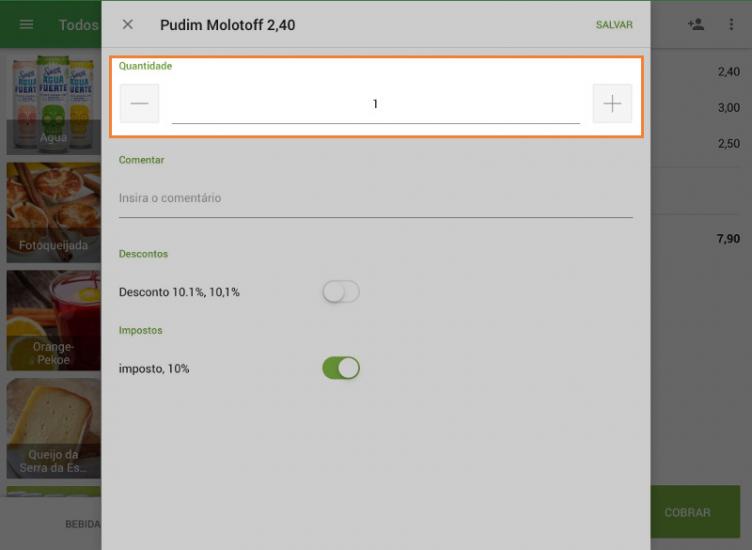
Remover um item: deslize para a esquerda no item e toque no ícone "Excluir".
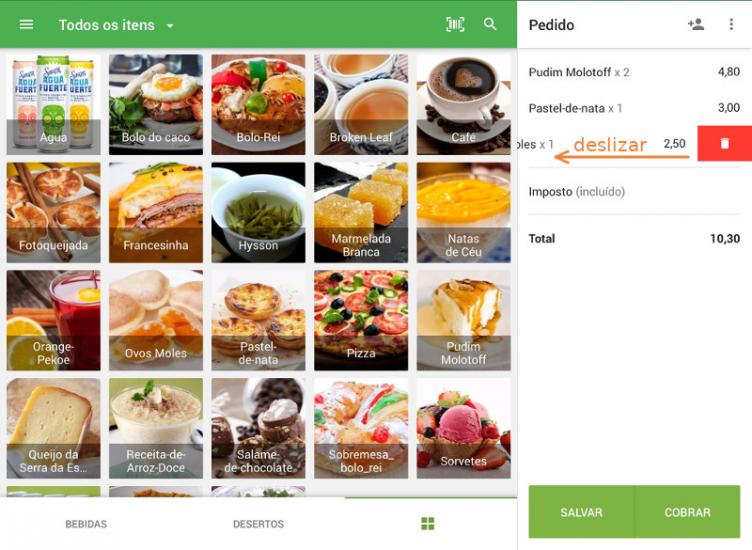
4. Excluir pedido
Se precisar cancelar toda a venda, toque no menu ⋮ no cabeçalho do pedido e selecione "Limpar pedido".
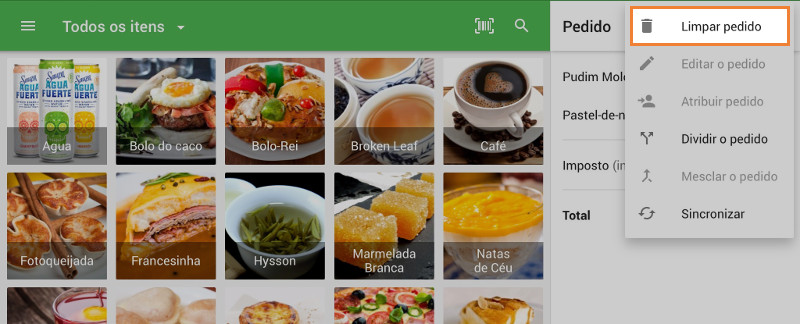
5. Processar pagamento
1. Toque em "Carregar" (canto inferior direito).
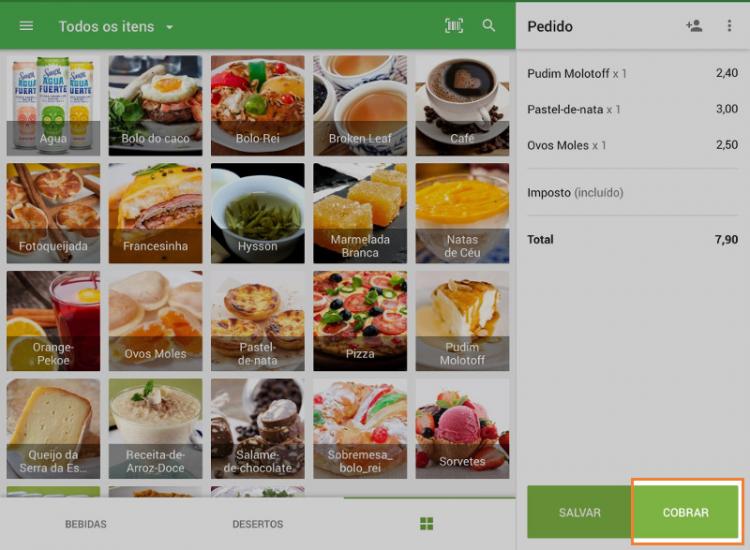
2. Na caixa de diálogo de pagamento, escolha um método de pagamento:
Dinheiro:
Toque em um dos valores em dinheiro sugeridos ou
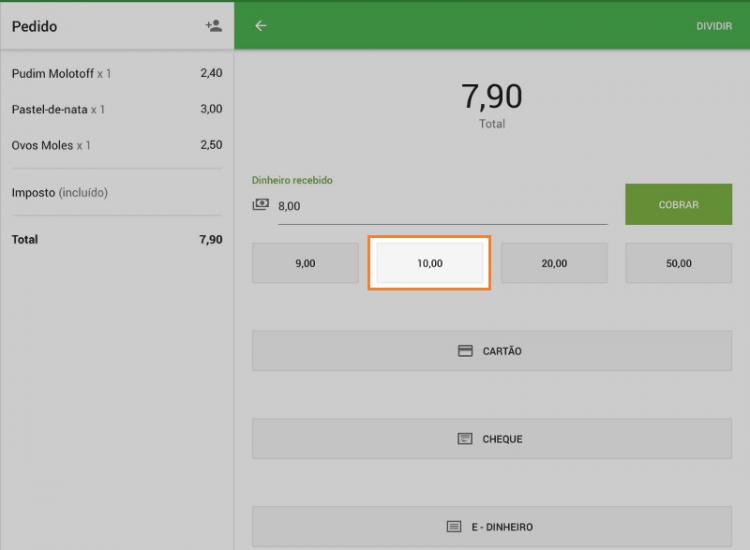
Insira um valor personalizado em "Dinheiro recebido" e toque em "Cobrar".
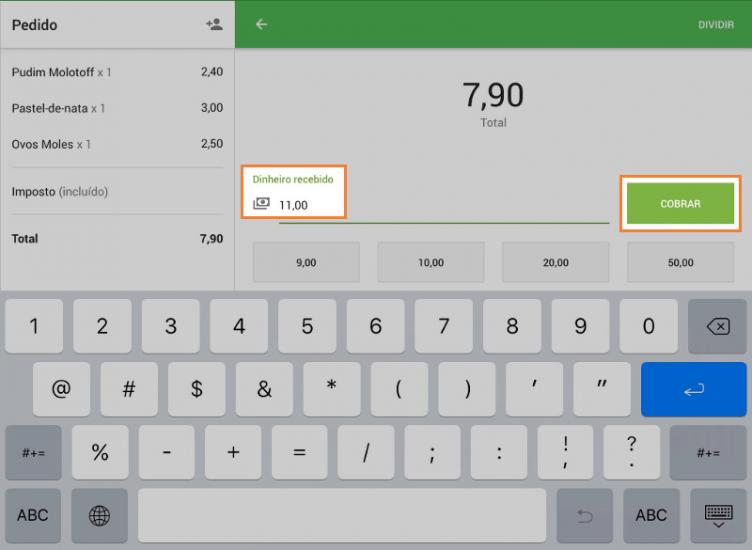
Cartão (ou outros métodos):
Selecione a opção apropriada e siga as instruções na tela.
3. Após o processamento, você verá um resumo mostrando o Total e o Troco devido.
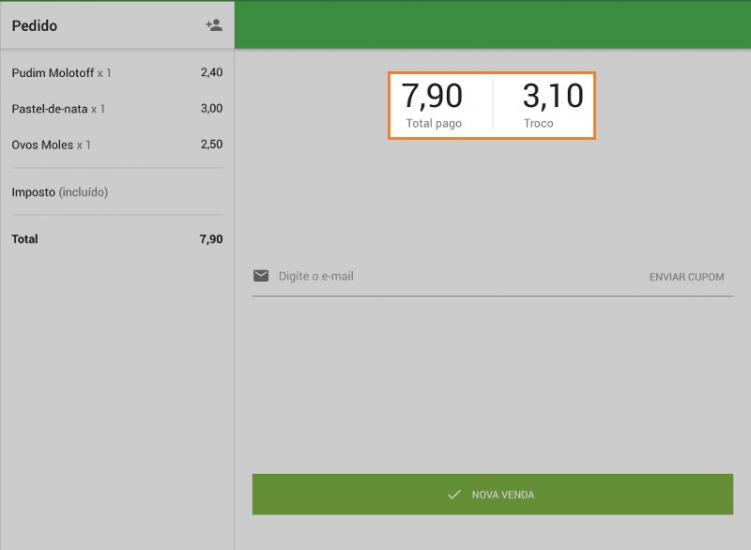
6. Conclua a venda
- Recibo por e-mail: toque no campo "E-mail" e insira o endereço do cliente.
- Nova venda: toque em "Nova venda" para finalizar a venda e iniciar outra transação.
Com essas etapas, você pode adicionar itens rapidamente, ajustar quantidades, processar pagamentos e enviar recibos — tudo isso pelo seu dispositivo móvel. Boas vendas!
Veja também:
Como vender itens usando Scanners de Código de Barras